Bu öğreticide, Microsoft Designer ile resimleri yaratıcı bir şekilde çerçevelemeyi öğreneceksiniz. Resimleri çerçevelemek sadece onları çekici kılmakla kalmaz, aynı zamanda onları bağlamda daha iyi vurgulamanıza da yardımcı olur. Somut adımlar ve basit talimatlarla, yapay zeka kullanarak resimleriniz için özel çerçeveler ve stiller oluşturabileceğinizi ve uyarlama yapabileceğinizi size göstereceğim.
En Önemli Bulgular
- Çerçeveler eklemek, resimlerinizin görsel etkisini artırabilir.
- Microsoft Designer ile farklı stiller ve düzenler kolayca uygulanabilir.
- Yapay zeka, yaratıcı süreci destekler ve resim düzenlemeyi kolaylaştırır.
Adım Adım Kılavuz
Öncelikle Microsoft Designer'ı açın ve arayüzde nasıl gezineceğinizi bulun. Burada resimler yüklemek ve ardından bunları çerçevelemek için olanak bulacaksınız.
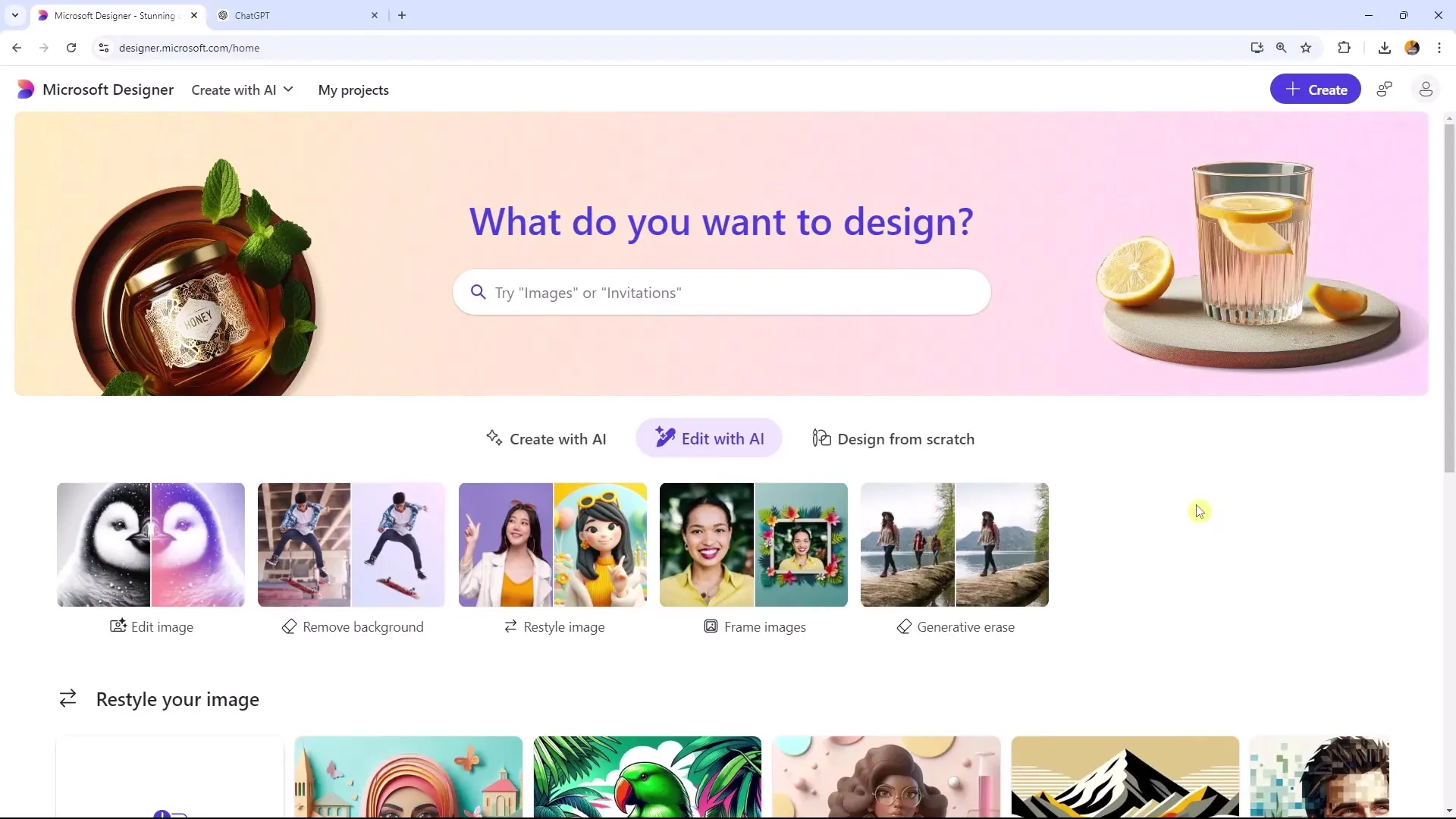
Bir resmin etrafına bir çerçeve eklemek için "Çerçeve" düğmesine tıklayın. Burada yüklediğiniz resimlerinizi seçebilir ve nasıl çerçevelemek istediğinize karar verebilirsiniz.
Çerçevelemek istediğiniz bir resim seçin. Burada aynı anda yalnızca bir resim yükleyebileceğinizi unutmayın. Seçiminizi daha sonra kolayca değiştirebilirsiniz.
Resminizi yükledikten sonra çeşitli öne çıkan çerçeve seçenekleri göreceksiniz. Bunlar özel gün tasarımlarından belirli olaylara uygun sanatsal temsillere kadar uzanır. Size, örneğin Cupcake'ler ile bir çerçeve veya bebek konsepti için bir çerçeve gibi bazı örnekler göstereceğim.
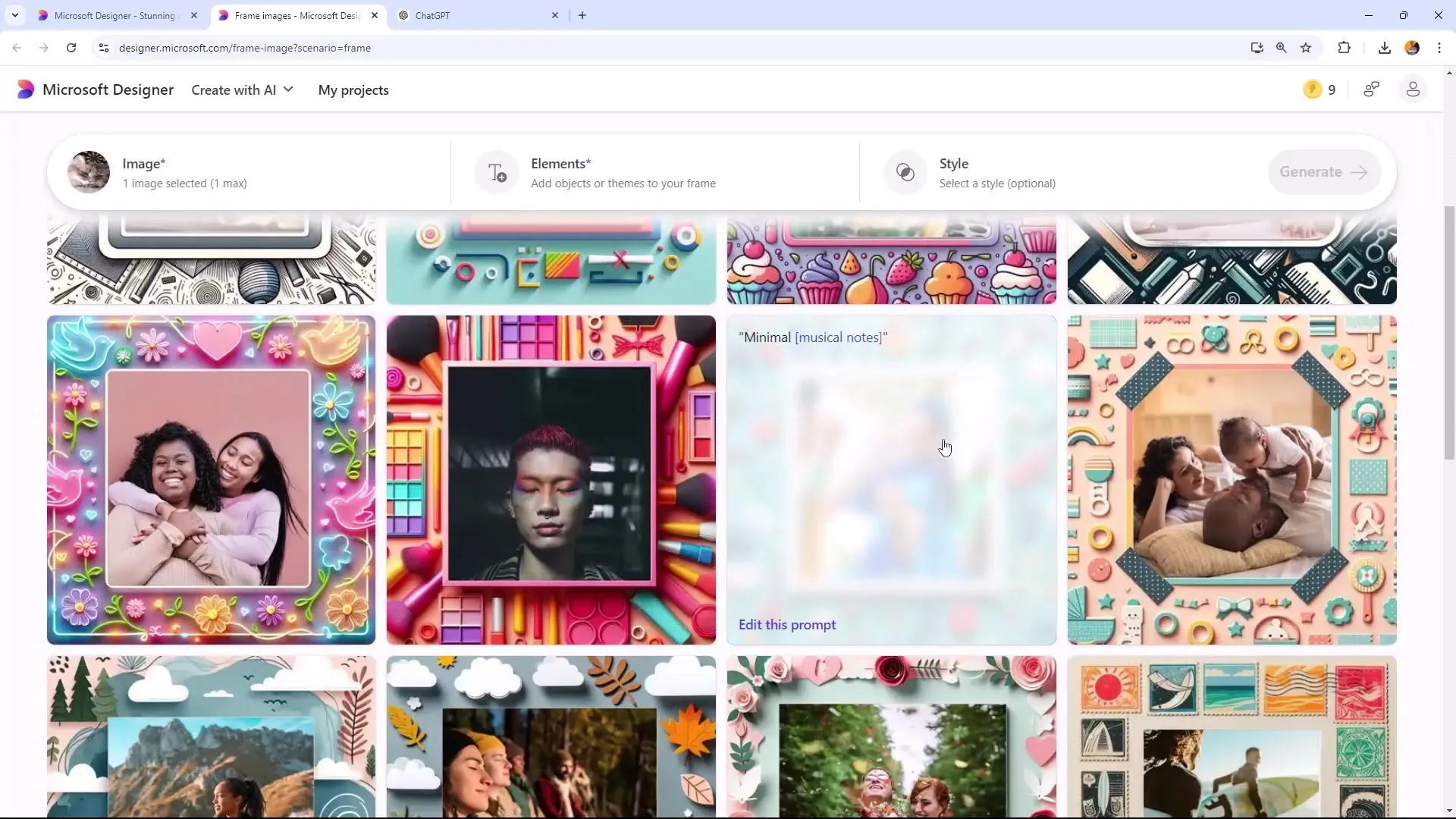
Daha spesifik stiller arıyorsanız, “Makyaj fırçaları ve evcil hayvanlar” veya “canlı renkler” gibi terimleri kullanarak istediğiniz görünümü oluşturabilirsiniz. Ayrıca sonbahar stillerini seçme şansınız da var.
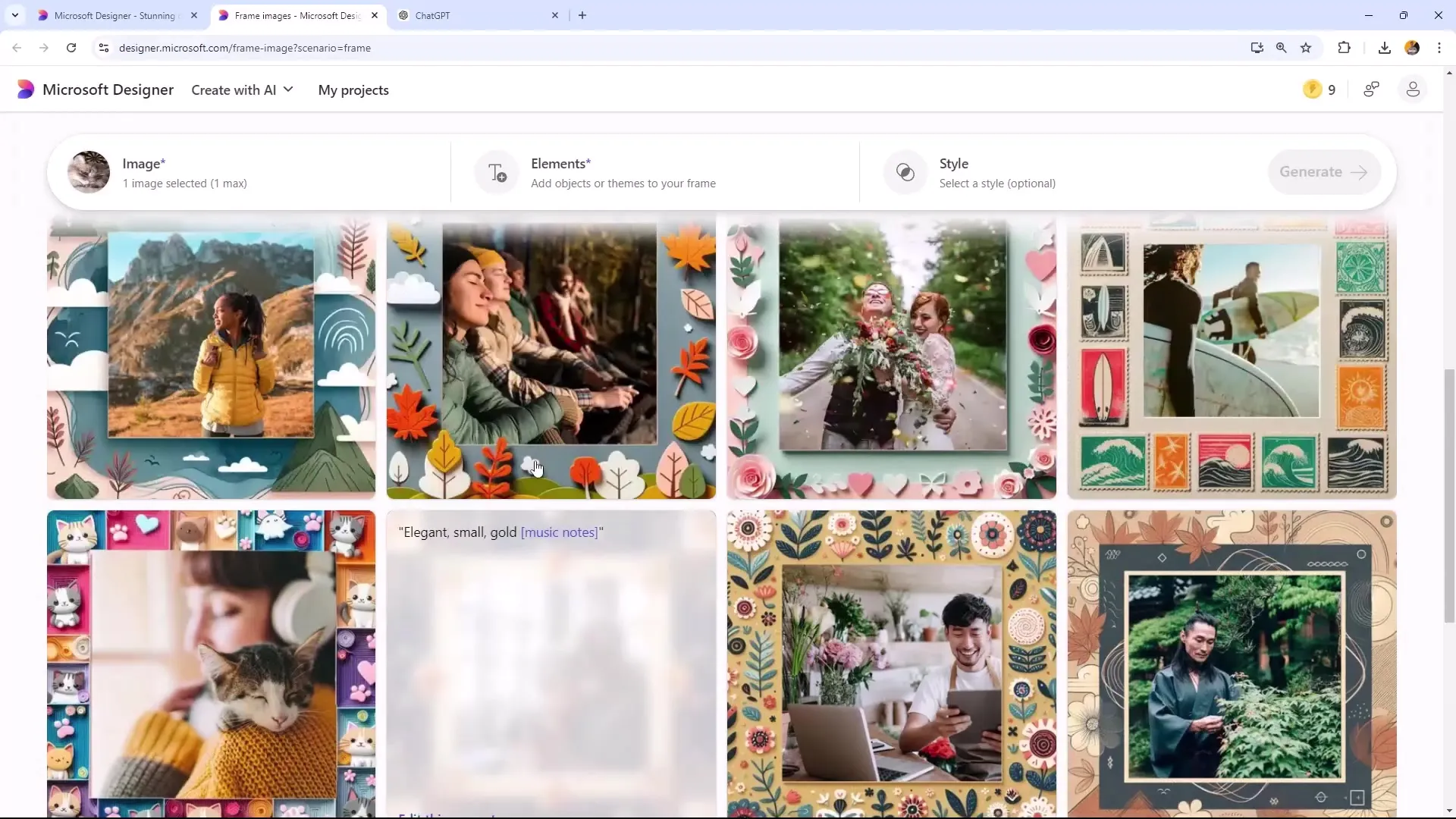
Tasarım üzerinde daha fazla kontrol sahibi olmak isterseniz, orijinal görünüme geri dönüp, çerçevenin türünü "boş" olarak seçebilirsiniz. Böylece önceki unsurlar olmadan resminizi yeniden yükleyebilirsiniz.
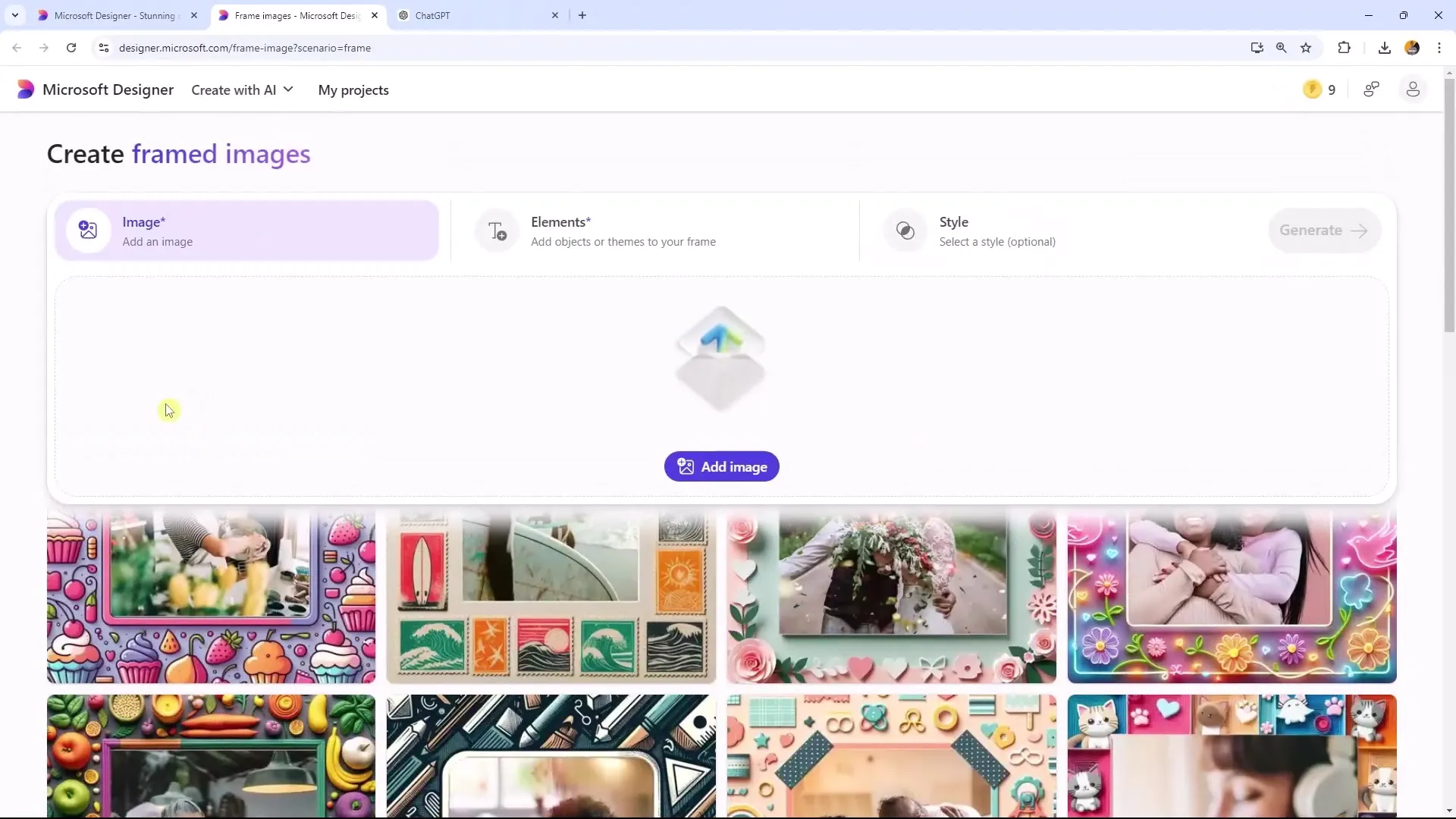
Çerçeveler için stil tanımlamanın önemli bir adım olduğunu unutmayın. Renk Bloğu, Kağıt İşçiliği veya Sulu boyalar gibi farklı seçenekler arasından seçim yapabilirsiniz.
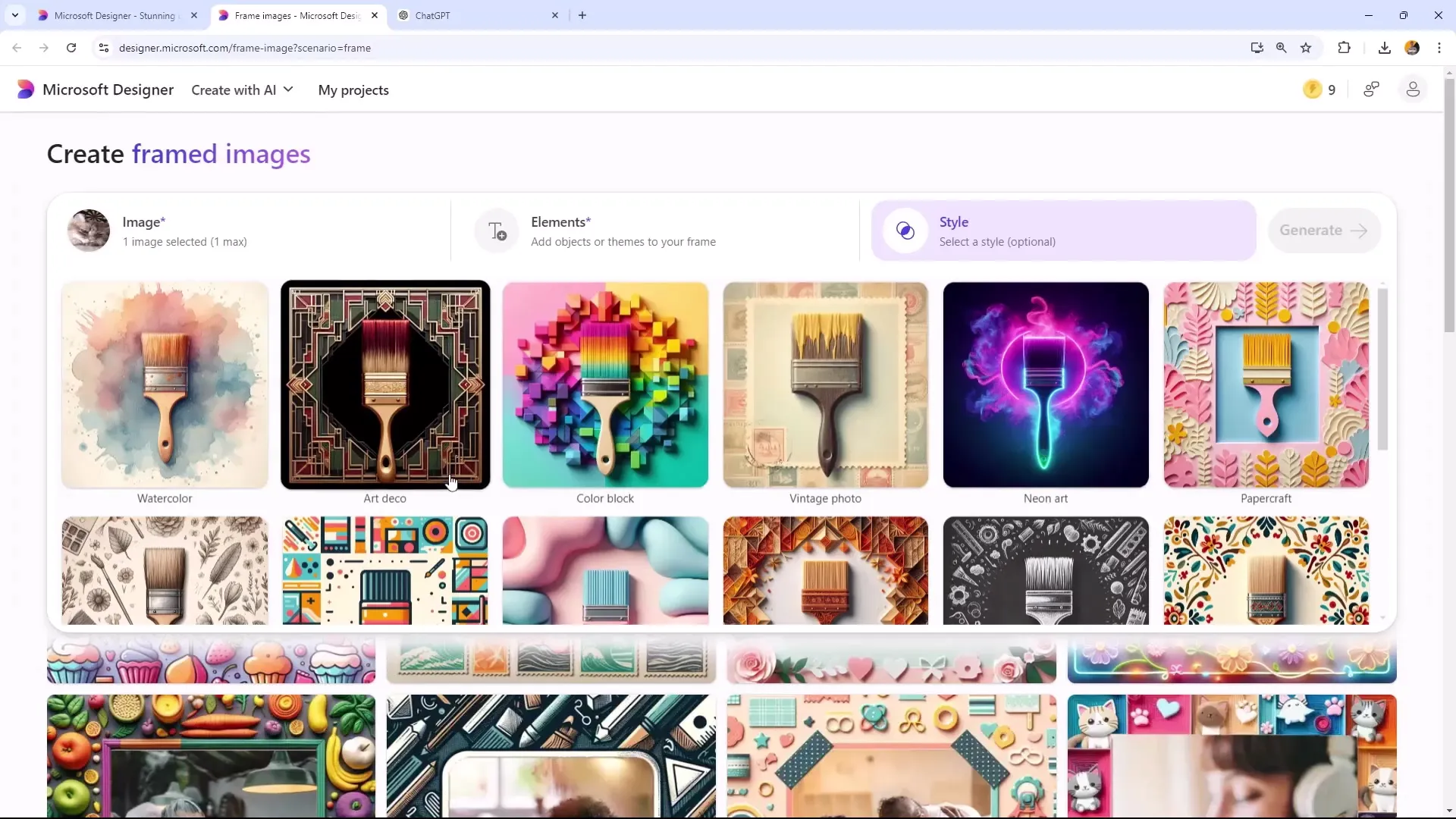
İstediğiniz stili seçtikten sonra, resminizin dönüşümünü gerçekleştirmek için "oluştur"u tıklayın. Bu süreç, yüksek çözünürlüklü bir resim olduğunda özellikle biraz zaman alabilir.
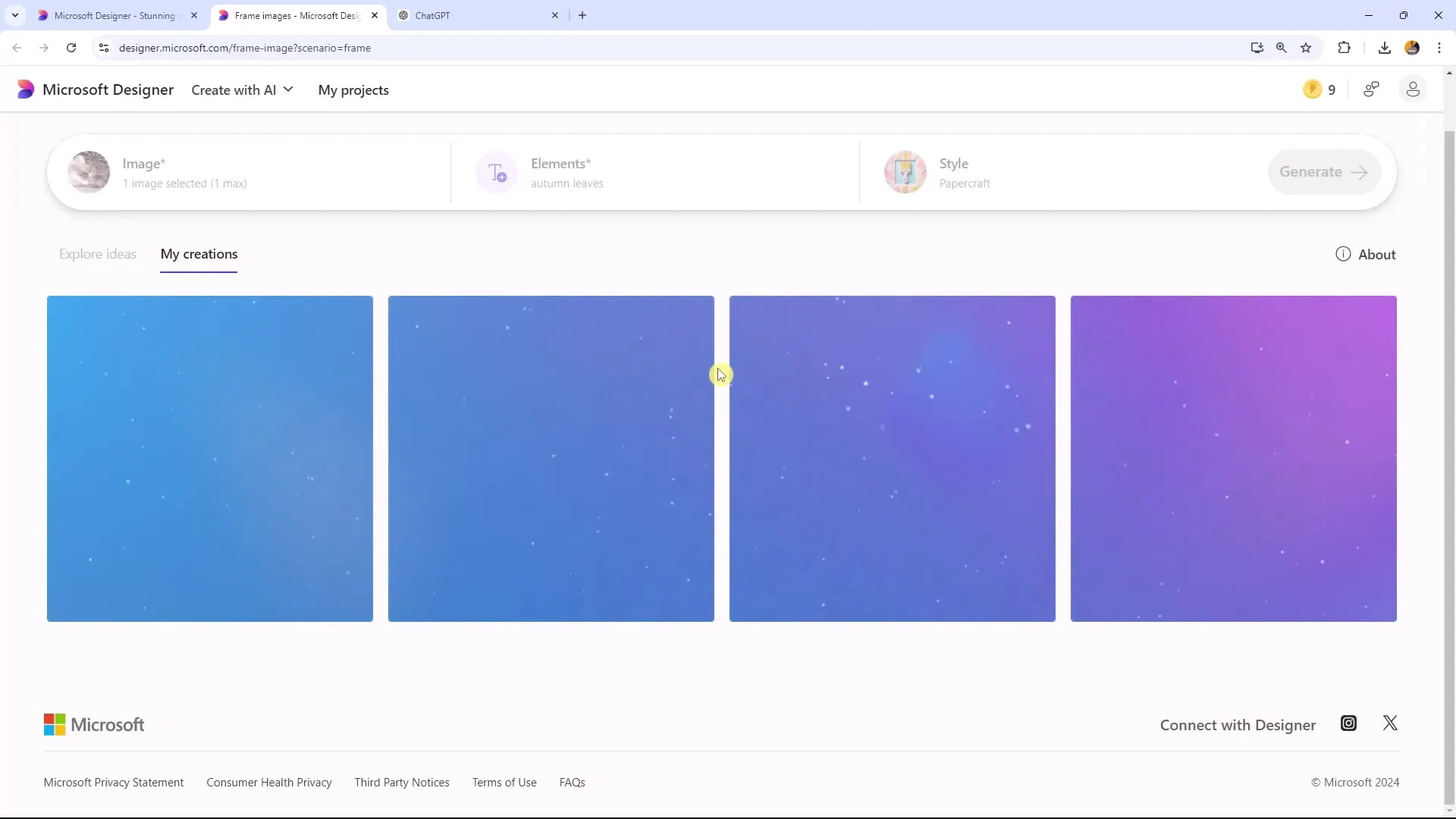
Dönüşüm tamamlandıktan sonra, çeşitli stil seçeneklerinden birini seçebilirsiniz. Bunları düzenlemek için "düzenle"ye tıklayarak bireysel olarak özelleştirebilirsiniz.
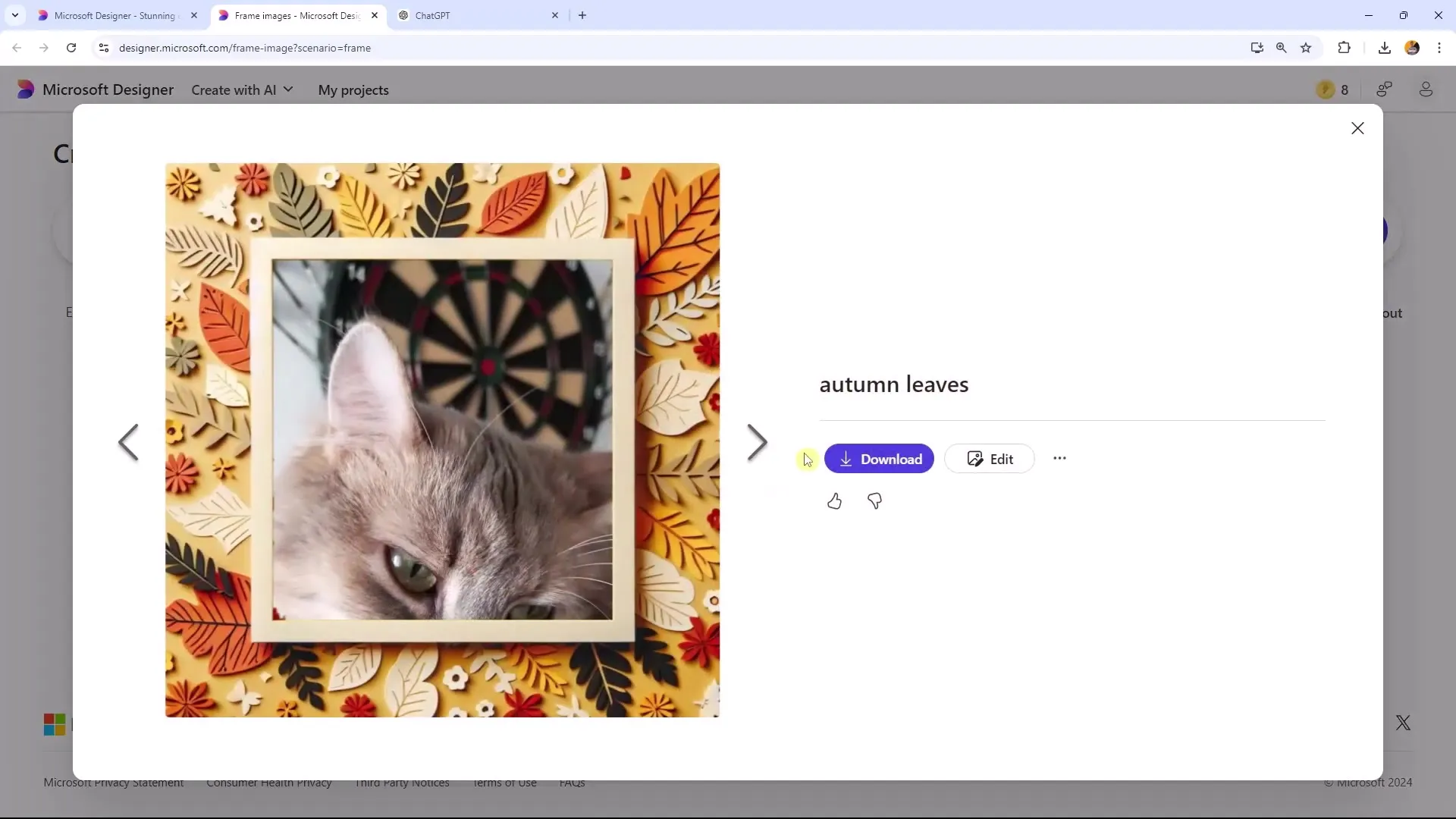
Görüntüyü optimal bir şekilde yerleştirmek için, "sabit Sekmesini" açın. Burada resminizin boyutunu ayarlayabilir ve istediğiniz yere sürükleyebilirsiniz.
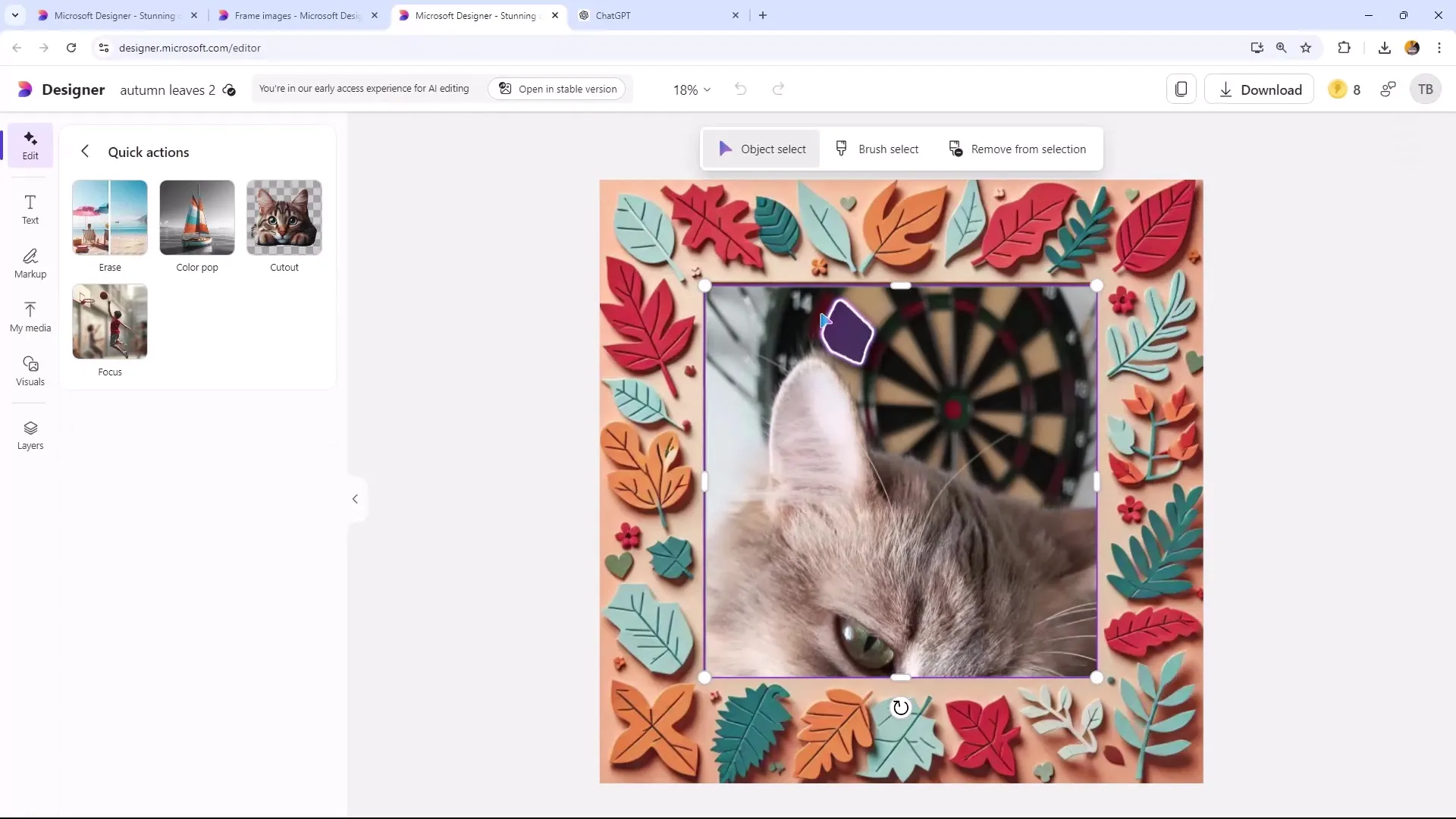
Bu işlevi kullanmak önemlidir çünkü size resmi hassas bir şekilde düzenleme olanağı sağlar. Resminizi düzenlemek için Hızlı Seçim veya İşaret Düzenleme araçlarını kullanın.
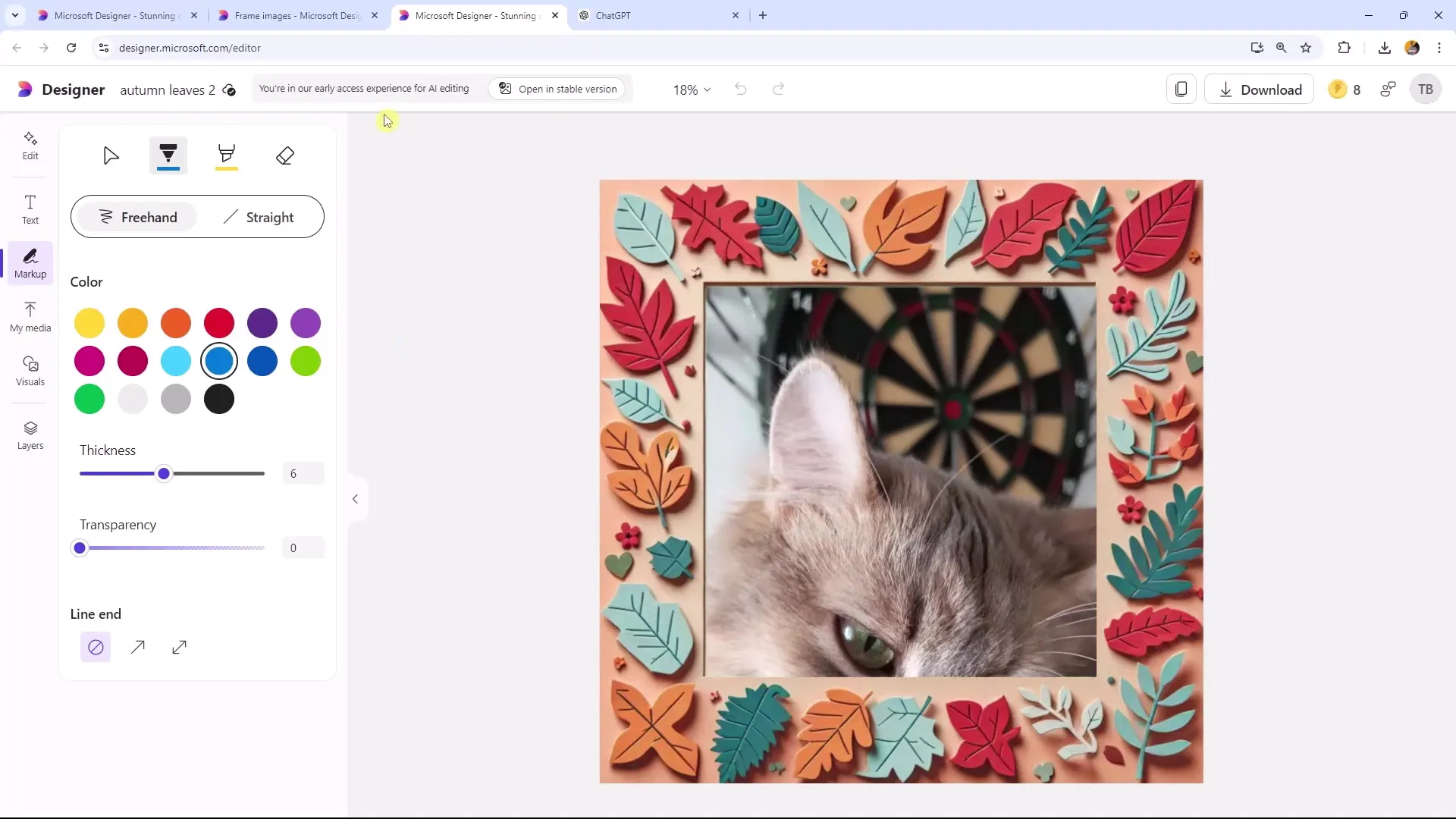
Değişiklikleri yaptıktan sonra, resmi hemen indirebilir veya doğrudan telefonunuza gönderebilirsiniz.
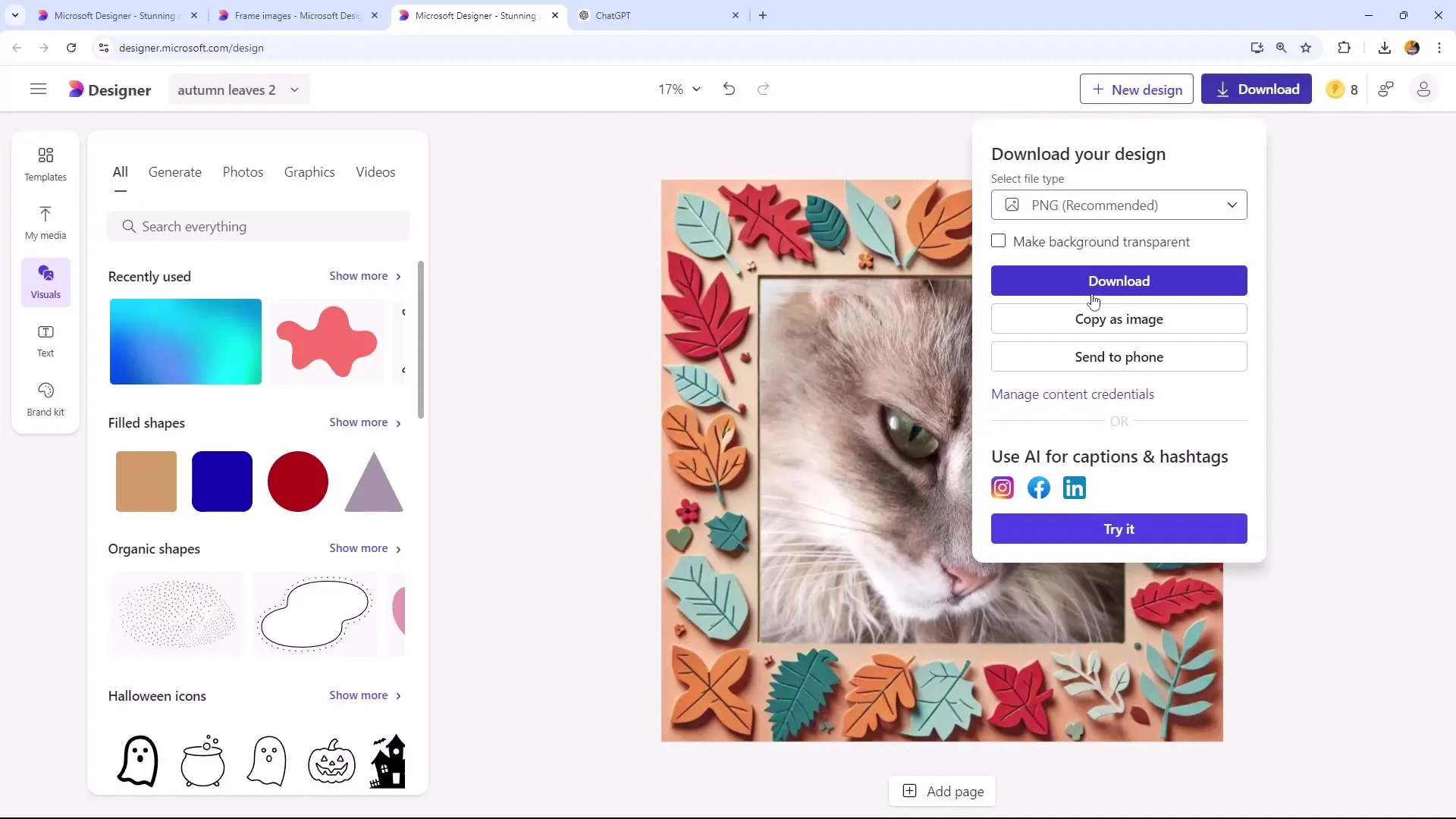
Farklı bir resim oluşturmak için, başka bir resim yükleyin ve "Gökkuşağı ve bulutlar" gibi yeni bir arka plan seçin. Burada da istediğiniz stili seçebilirsiniz.
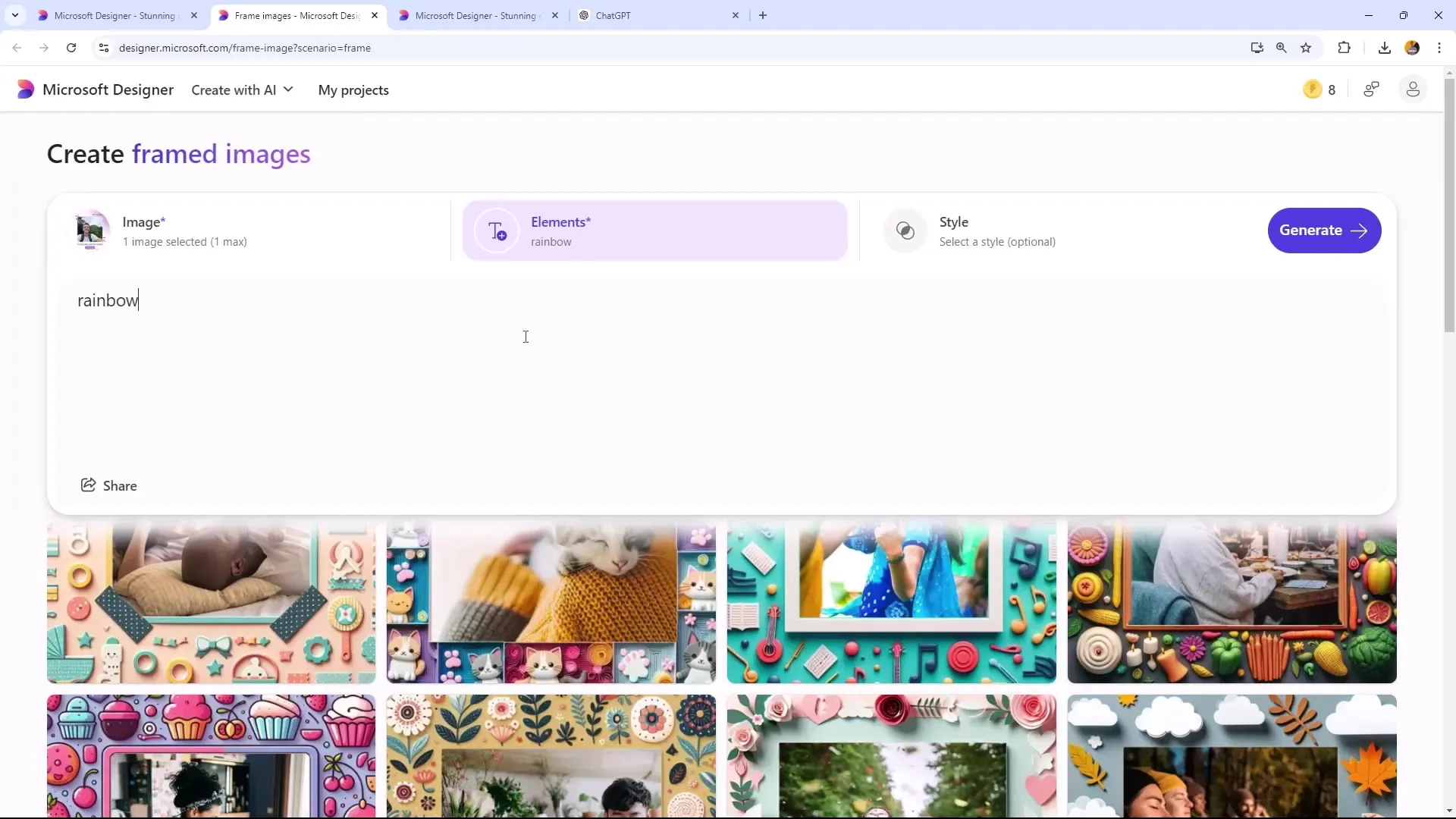
Eğer resminizi düzenlerken çok fazla Boost kullandıysanız, günlük sınırlı sayıda olduğu için daha dikkatli kullanmaya özen gösterin.
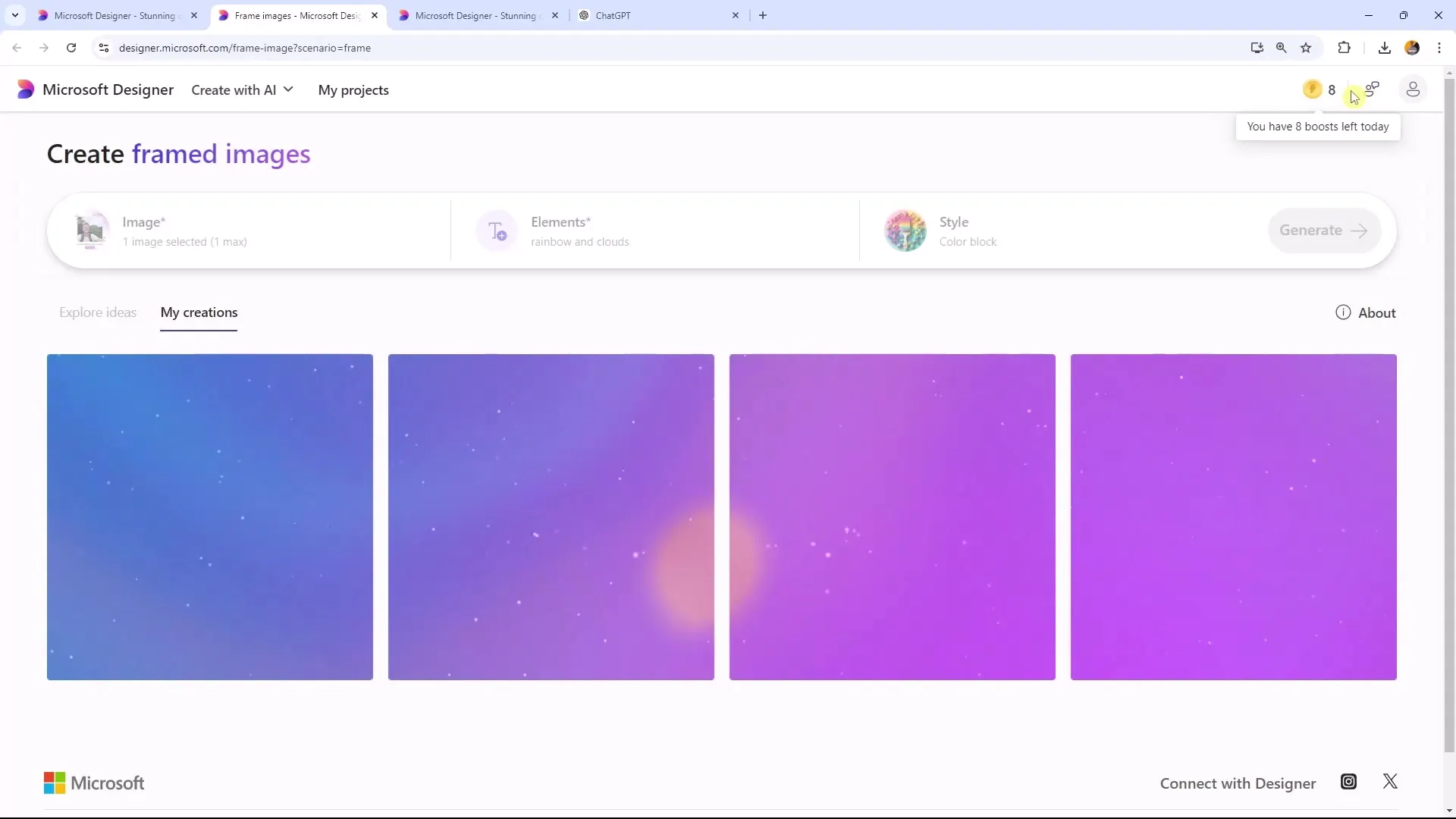
Rahimleri oluşturduktan sonra arka planı optimal bir şekilde ayarlamanız önemlidir. Arka planın resminize uygun olduğundan emin olun.
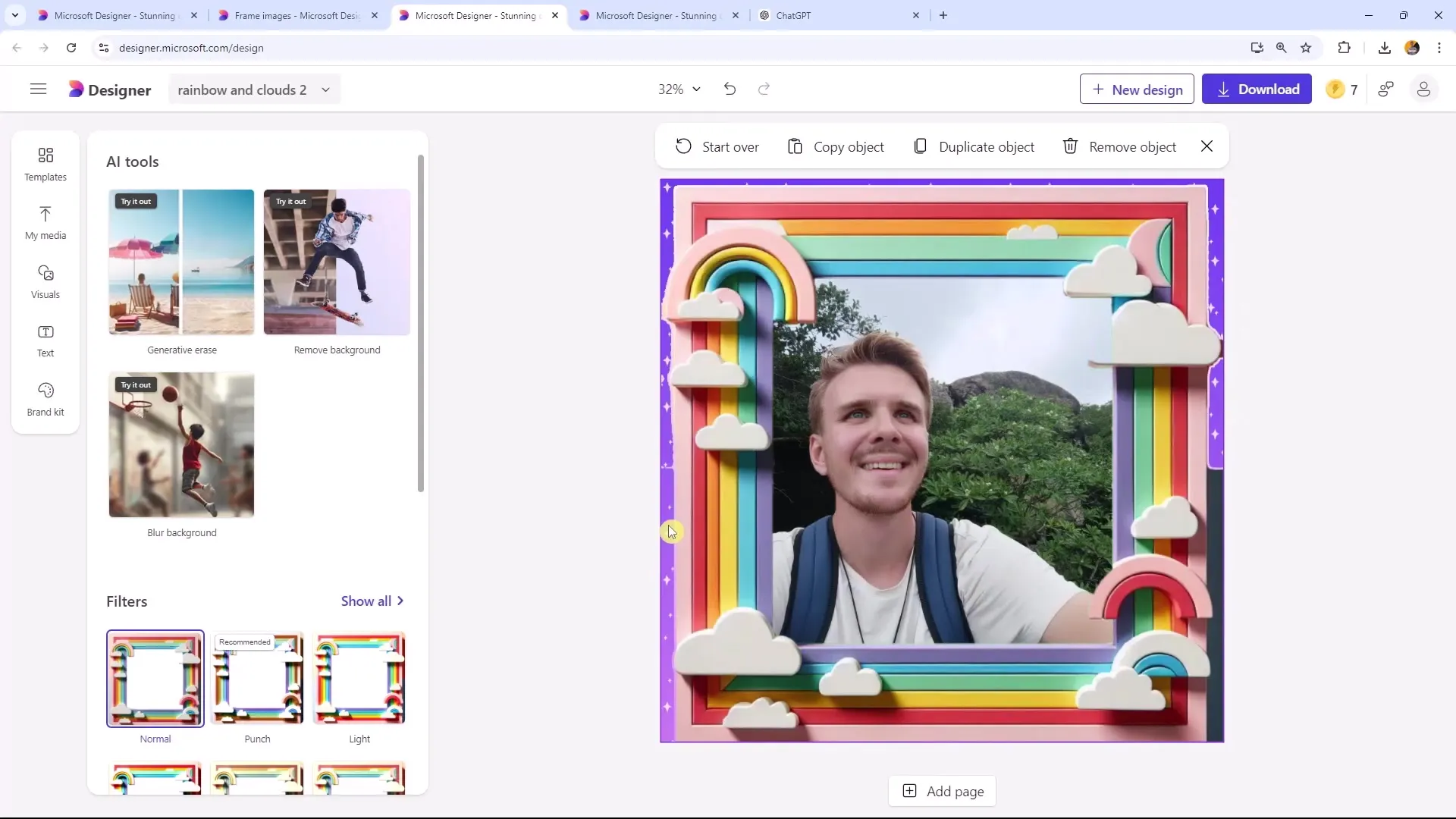
İstenmeyen çerçeve parçalarını seçmek ve kaldırmak için Hızlı Seçim'i kullanın. Gerçekten gerekli olan öğeleri sakladığınızdan emin olun.
Yeni çerçeve özellikle sıkça yuvarlak biçimlerde gösterilen profil resimleri için yararlıdır, özellikle sosyal medya platformlarında.
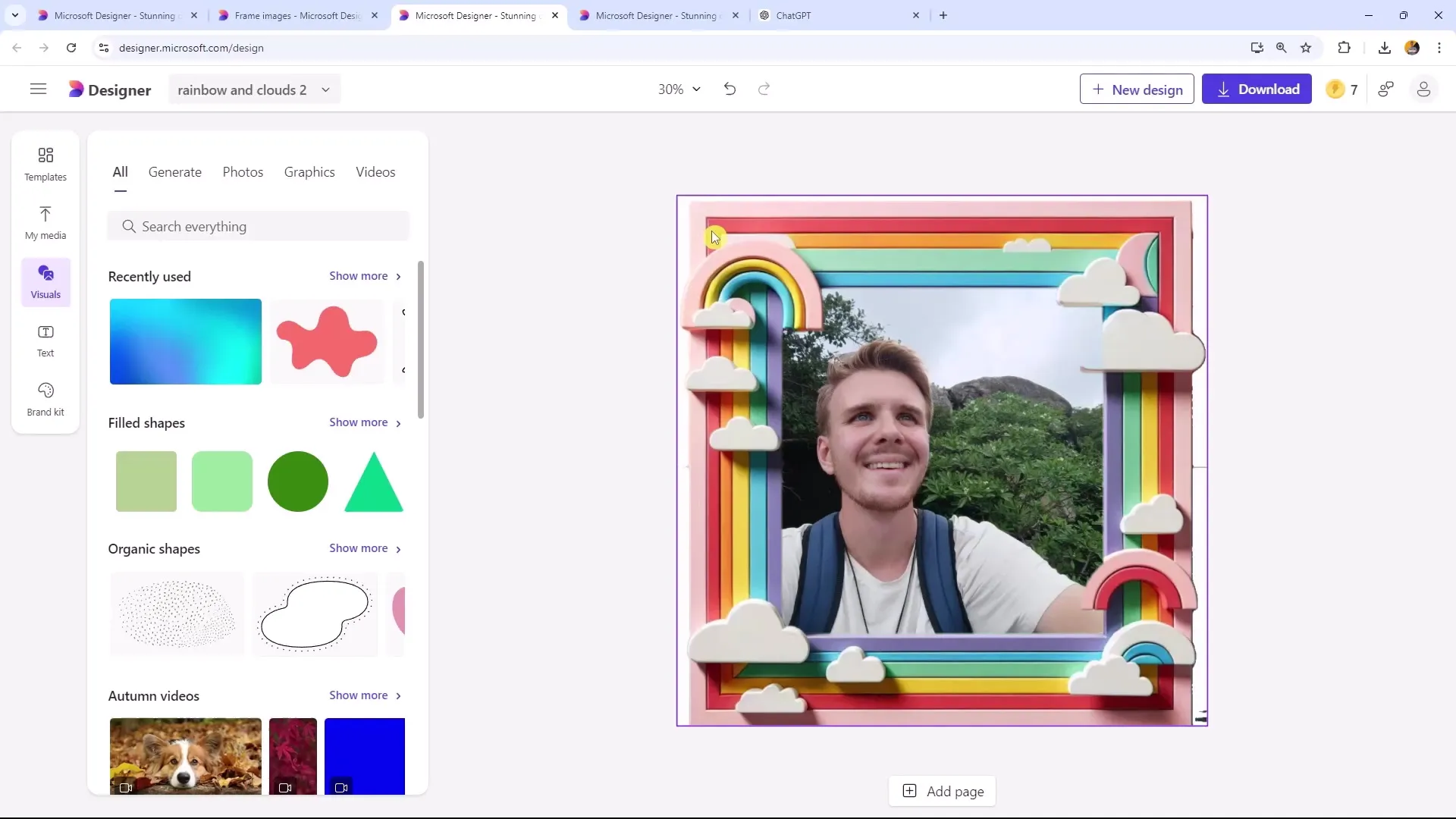
Özet
Bu rehberde, Microsoft Designer ile resimleri çerçevelemeyi ve şekillendirmeyi öğrendiniz. Yapay zeka kullanımıyla yaratıcı tasarım olanakları önemli ölçüde genişletiliyor.
Sık Sorulan Sorular
Microsoft Designer'a nasıl bir resim yüklerim?"Çerçeve" düğmesine tıklayın ve istediğiniz resmi seçin.
Çerçeveniz için hangi stilleri seçebilirim?Color Block, Kağıt İşi ve Sulu boya gibi farklı stiller arasından seçim yapabilirsiniz.
Günde kaç Booster kullanabilirim?Günlük 15 Booster kullanabilirsiniz, bu nedenle kullanımda temkinli olun.
Resmimin boyutunu nasıl ayarlayabilirim?Sabit Sekmesinde resminizin boyutunu ayarlayabilir ve istediğiniz gibi yerini değiştirebilirsiniz.
Düzenlediğim resmi nasıl kaydedebilirim?Ayarlamaları yaptıktan sonra resminizi kolayca indirebilir veya cep telefonunuza gönderebilirsiniz.


